VidCoder:壓縮影片至指定大小
2015/07/08
萌芽站長
6,393 0
軟體應用 , 多媒體 , 影片編輯
⚠️ 溫馨提醒:我們發現您可能啟用了廣告阻擋器,請將本站加入白名單以正常閱讀文章內容,謝謝支持 ❤️
常常上傳影片嗎?覺得影片檔案太大?試試「VidCoder」這個軟體,可以幫助你壓縮影片至指定大小唷!現在我們示範把2GB的影片壓縮到只有600MB!(注意!影片壓縮勢必損壞畫質,請注意檔案備份!)

▲這是原本的影片檔,檔案大小超過2GB,相當大呀!請注意右邊資料速度大約7000多,如果可以把它數值調小,檔案大小自然會變小。(這裡不壓縮解析度)

▲打開「VidCoder」,載入視訊檔,接著它會掃描來源,請稍等...。

▲掃描後就會有詳細資料出來了,接著選擇輸出位址,最後點編碼旁邊的「設定」。

▲先到標籤「影像」,注意看「裁剪」部分是否為「無」。

▲再到標籤「視訊」,找到「品質」,選「目標大小 (MB)」並輸入指定大小,底下會出現壓縮後平均位元率(kbps)可以參考,數據越小,畫質越差,請自行評估,其他設定沒問題後關閉此視窗。

▲做最後的確認,最後按「編碼」開始輸出!

▲來看看輸出後的檔案「內容」,檔案大小明顯小很多,旁邊的資料速度也變小了,這就是檔案變小的原因,當然畫質勢必也變差啦!如果你不在乎畫質,這個教學對你來說會相當有用。
贊助廣告 ‧ Sponsor advertisements
Color Picker(Visual Studio Code 擴充功能):CSS 色碼調色盤、支援透明度
📆 2019-02-11
📁
軟體應用, 網站技術, CSS
Google Chrome 官方主題「Just Black」,打造黑暗模式的瀏覽器
📆 2019-02-17
📁
軟體應用, 瀏覽器, Google Chrome
Word:使用 VBA 巨集批次套用表格樣式教學(一次套用全部表格)
📆 2025-09-02
📁
軟體應用
VRoid Studio:免費 3D 角色模型生成軟體、建立並上傳 VRoid Hub 教學
📆 2021-11-29
📁
軟體介紹, 軟體應用
Open Broadcaster Software:螢幕錄製、直播串流的開源軟體
📆 2015-03-27
📁
軟體介紹, 多媒體, 串流錄製
Sublime Text:讓編輯器可以進行 JAVA 的編譯與執行
📆 2018-09-28
📁
軟體應用, 程式設計, JAVA
Telegram 7.8 for Android & Telegram Desktop 2.8 更新:群組視訊通話、動態背景
📆 2021-06-25
📁
軟體應用, 行動平台, 資訊新聞, APP應用, Android
Stable Diffusion web UI x Anything:本機 AI 生成超高品質二次元動漫角色
📆 2022-11-15
📁
軟體應用, 人工智慧, AI繪圖
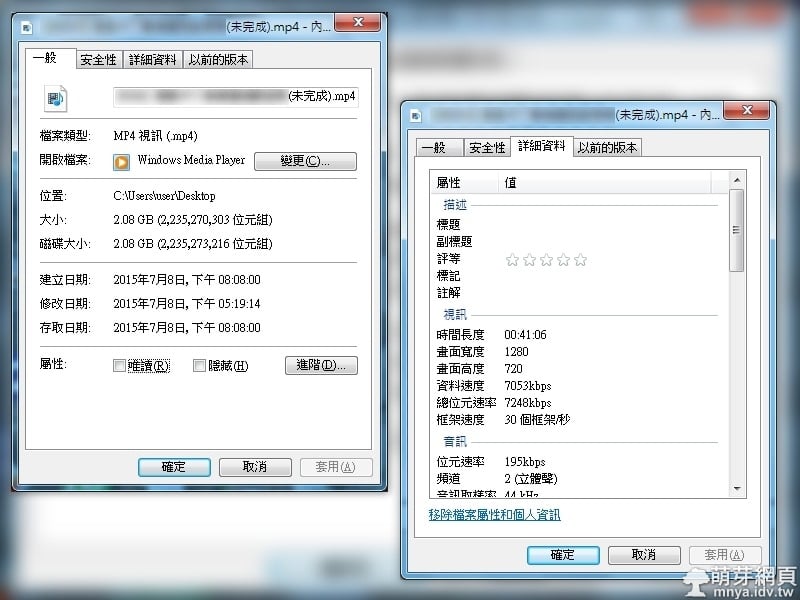
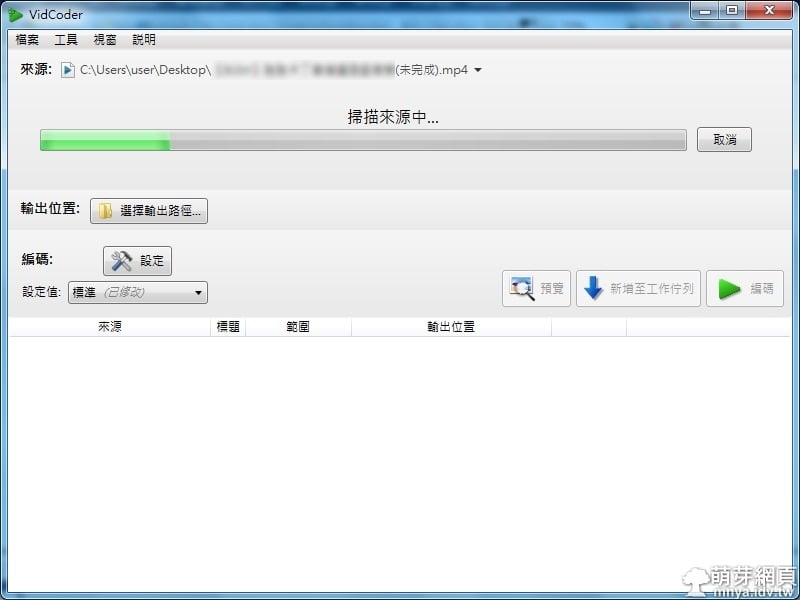
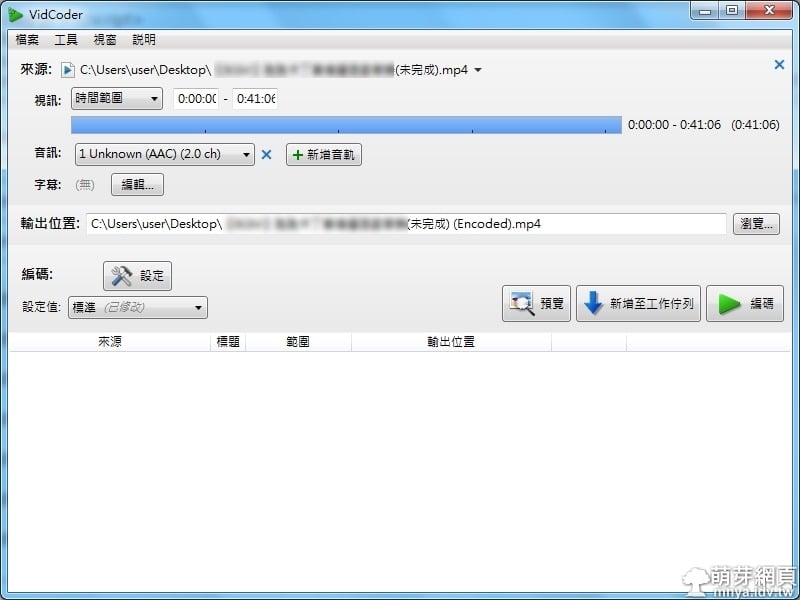
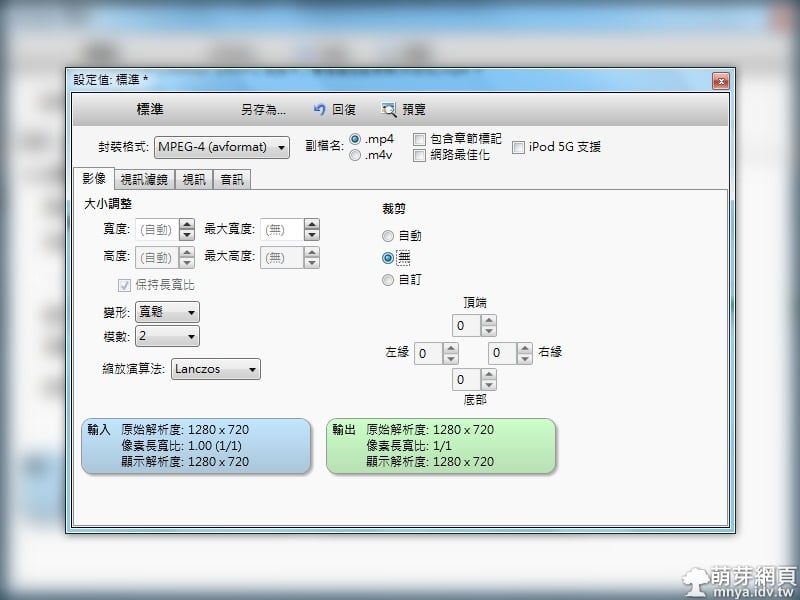
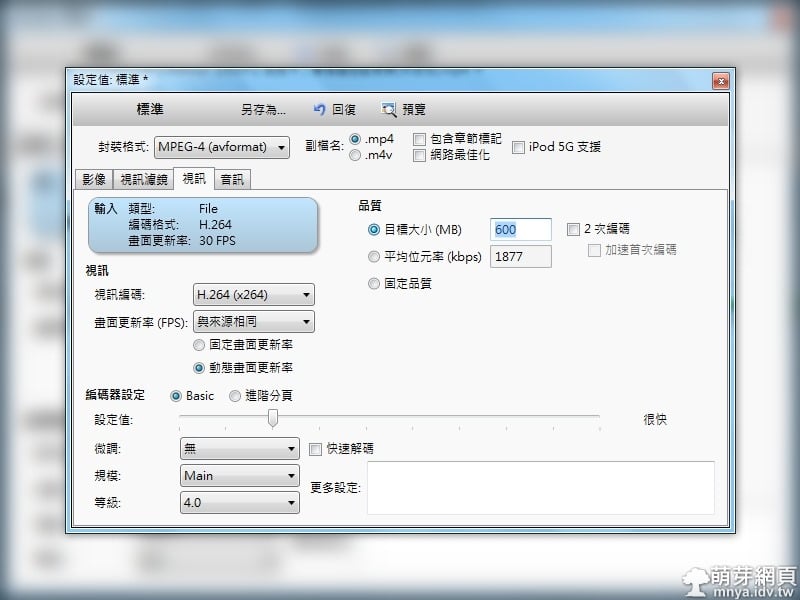
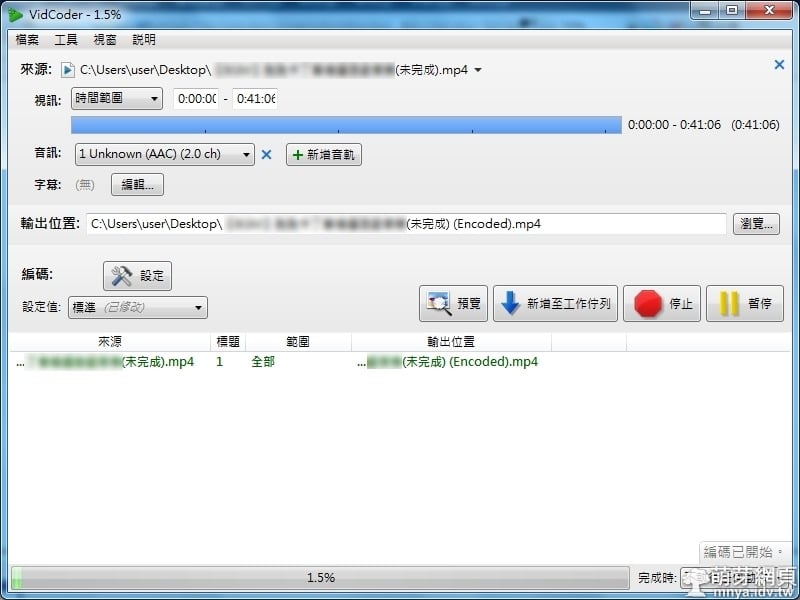
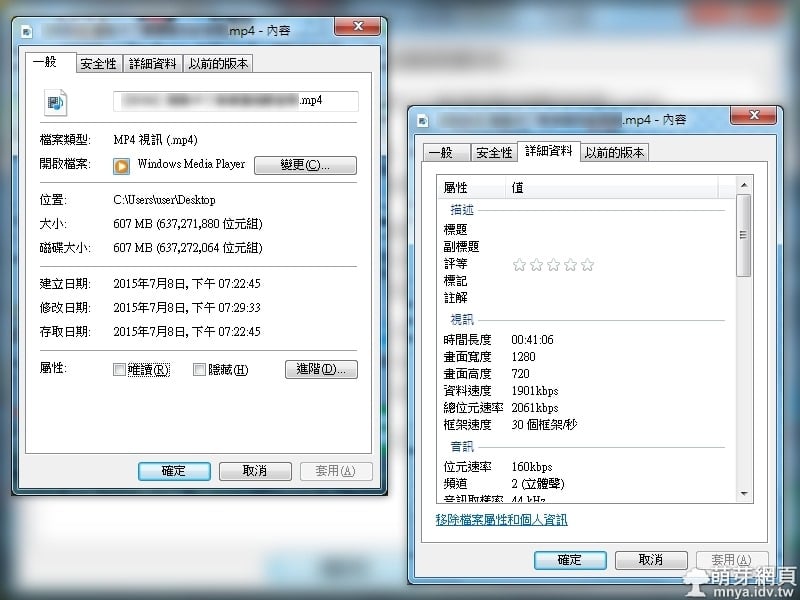

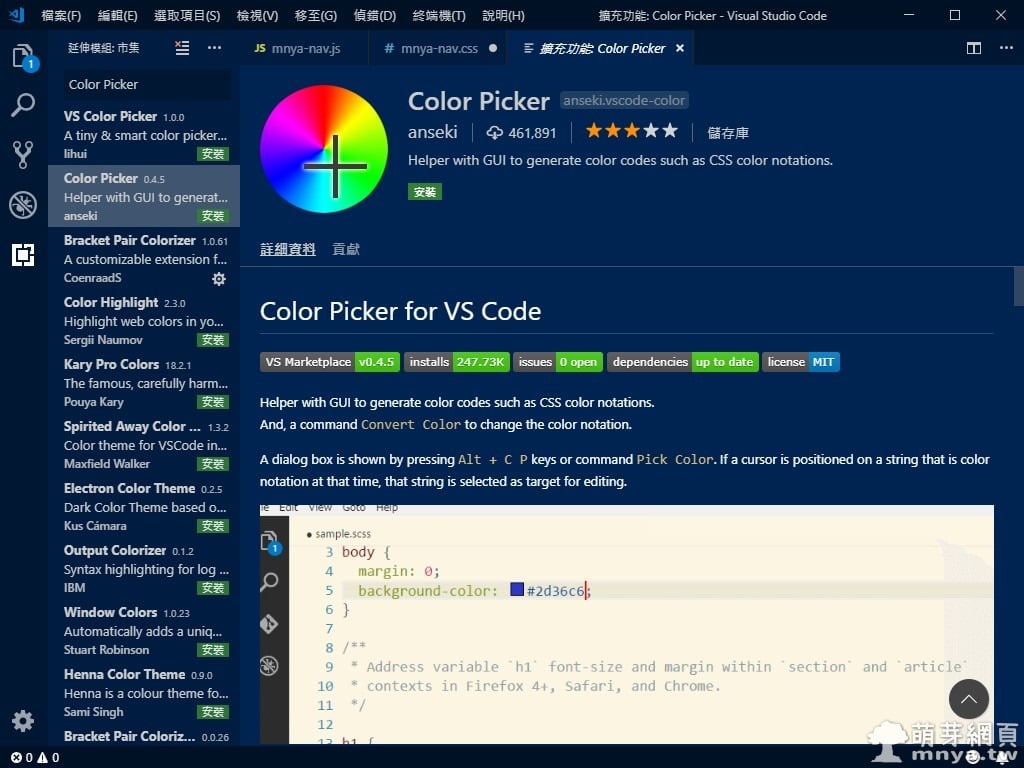
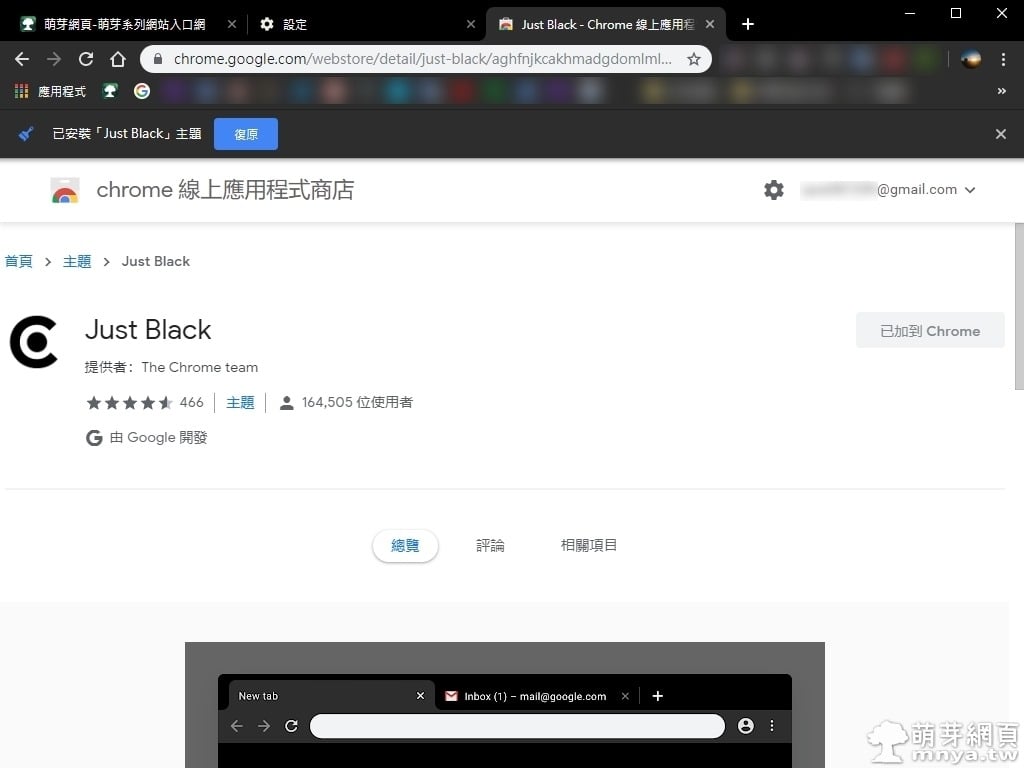

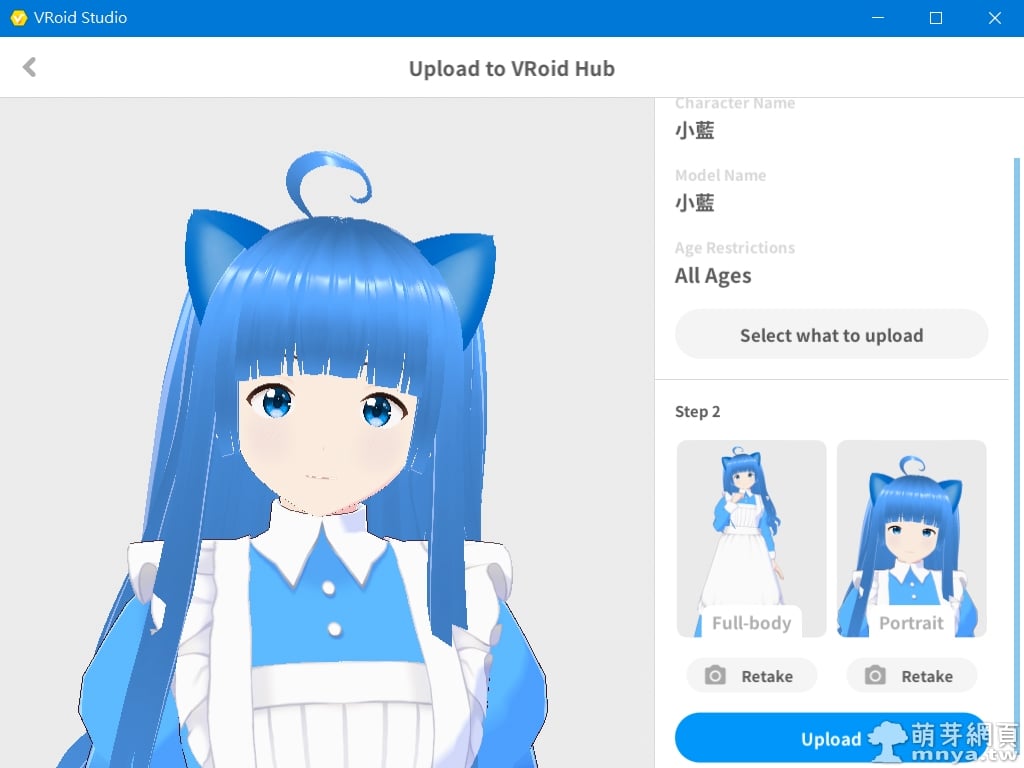
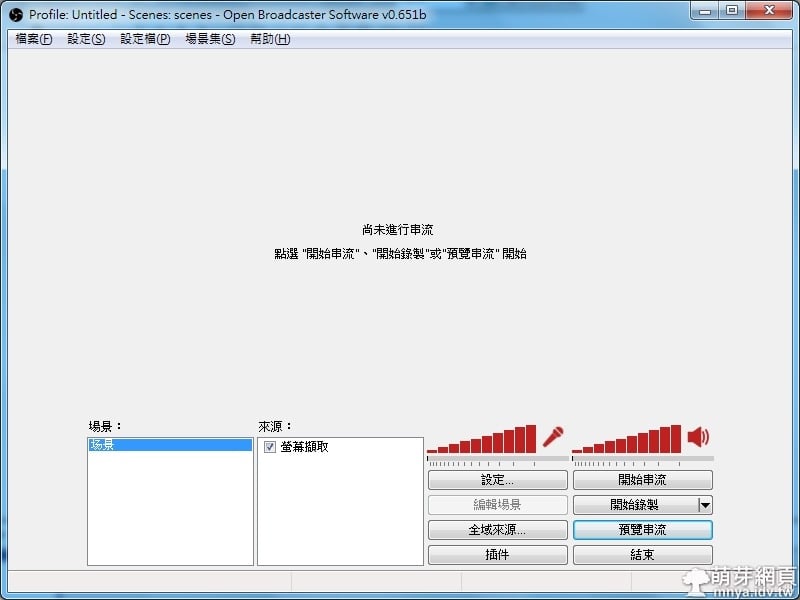
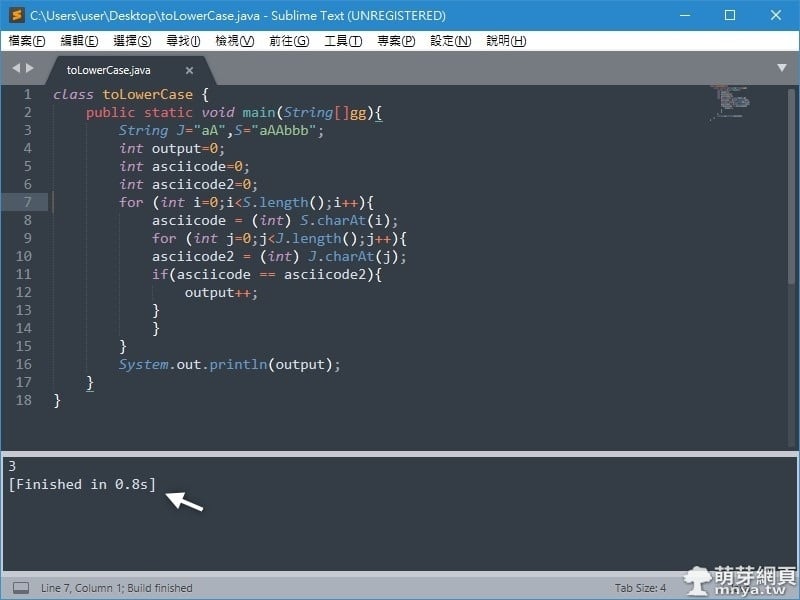
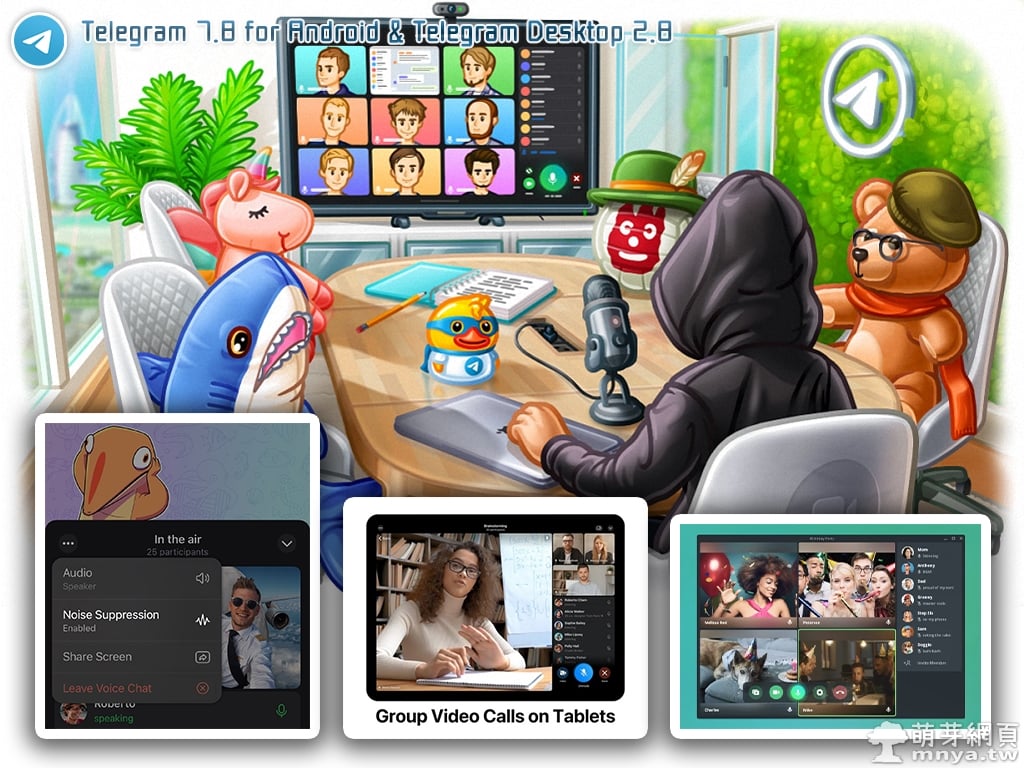











留言區 / Comments
萌芽論壇